Навител не видит карты nm7. Что делать пользователям в такой ситуации и как создать новый атлас? Перед загрузкой файлов правильного формата нужно проверить, какая версия программы установлена.
Описание и функционал приложения

Навител – навигационная система, которая поддерживается большинством операционных систем и широко используется пользователями. Навигатору не требуется доступ в интернет для ведения по маршруту, для работы используется модуль GPS. Возможности приложения:
- Точное и детализированное отображение местности.
- Быстрое построение маршрутов.
- Встроенный голосовой помощник с возможностью выбора диктора.
- Встроенные точки интересных мест POI.
- Работа с тестовым файлом Speedcam для оповещений о дорожных событиях.
- Автоматический переход в дневной и ночной режим.
- Возможность обновления встроенных карт.
- Информер погоды и дорожных пробок.
Внимание! Некоторые функции не будут функционировать без мобильного интернета. Если Навител не видит спутники, необходимо проверить, включена ли функция передачи геоданных с помощью GPS-модуля на смартфоне или планшете
Почему не отображается местность
Существует несколько причин, по которым Навигатор не может прочитать и корректно отобразить карты:
GPS Навигатор не ловит спутники, Навител не видит меня (Легкий случай)
- Загруженные файлы не подходят по формату.
- Пользователь скопировал новые файлы в неверную папку.
- Не создан атлас после обновления приложения.
- Данные загружены с ошибками или вредоносным ПО.

Для полной совместимости и работоспособности карт, нужно инсталлировать в устройство лицензионную версию приложения и загружать атласы с официальной странички разработчиков.
Совместимость расширений. Как определить версию приложения в устройстве
Одной из распространенных причин, почему Навител не видит атлас, является скачивание неправильного расширения файла. Совместимость расширений с версией платформы:
- nm2 – считается устаревшим форматом и работает в системах от 3.2.1 до 5.1;
- nm3 – поддерживается платформой выше 5.1;
- nm7 –современные карты, которые работают в устройствах с версией от 7 до 9.
При скачивании файла в формате, который система не поддерживает, работа Навигатора будет невозможна.
Для загрузки подходящего сборника, нужно проверить, какая версия Навигатора установлена. Для этого:
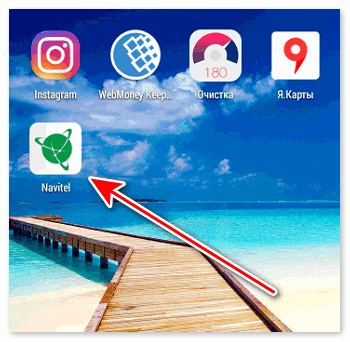
- Запустить Навигатор.
- Во время загрузки в нижней части экрана отображается версия приложения, которую нужно запомнить.
Узнать номер сборки также можно с помощью вкладки «Мой Навител» в меню программы.
Как создать атлас
Если файл правильно подобран, но Navitel не видит карты, значит, необходимо создать новый атлас. Для этого нужно выполнить действия:
- Запустить приложение.
- Войти в меню.
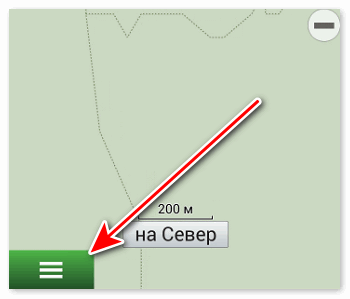
- Нажать на клавишу «Карты».
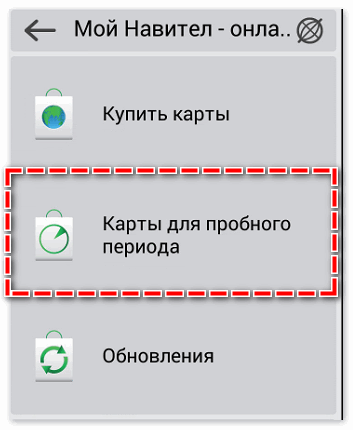
- Перейти во вкладку «Открыть атлас».
- Нажать на значок папки.
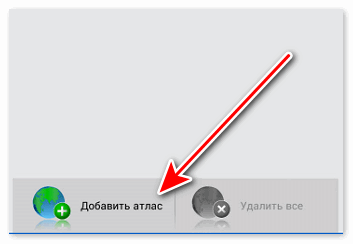
- В открывшемся окне выбрать скачанные карты и нажать на галочку.
Размещать файл нужно в папке Maps в каталоге NavitelContent. Система автоматически создаст новый атлас и отобразит его на экране. Перезагрузка Навигатора не потребуется.
Источник: xn—-7sbabalh3bm7aqybrh4ete.xn--p1ai
FAQ — ЧАСТО ЗАДАВАЕМЫЕ ВОПРОСЫ



Прокладывается маршрут по прямой от точки до точки. Методы устранения ошибки
1. Проверьте настройку маршрутизации в программе: Меню — Настройки — Другое — Навигация — 4 вкладка внизу — выбрать способ прокладки маршрута «по дорогам».
2. Проверьте правильность установки и индексации Атласа:
— карты и атласы разных сборок не должны смешиваться и индексироваться вместе (исключение составляют оговоренные создателями релизы, например с литерой Q). Особенно не рекомендуется смешивать неофициальные карты с официальными.
— отдельный релиз атласа страны, области, города и т.д. индексируется только целиком. Отдельные файлы из папки атласа не вынимать. За исключением оговоренных случаев. Например «Россия Q2, разбитый на регионы».
— атласы делают как профессионалы так и любители. Поэтому возможна некорректная маршрутизация из-за ошибок в изготовлении карт.
3. Может случайно были удалены файлы роутинга ( это файлы начинающиеся на rus***.nm2) из оф. атласа России, проверьте их наличие, а лучше скачайте карту заново.
4. Если конечного пункта нет на карте, то на конечном участке маршрут будет проложен к конечной точке прямой линией от ближайшей дороги. А может и вообще по прямой проложить от точки начала маршруту до точки конца маршруту. В этом случае поставьте конечную точку рядом или на существующую автодорогу или в пределах населенного пункта к которому есть подъезд.

Как уменьшить размер оформления (Skin)
Открываем скин в программе WinRar и удаляем лишние папки. Без учета PPI должны остаться.


Как заменить картинку на заставке Навител на собственную
Открываем скин, который вы используете при помощи архиватора WinRAR.
Находим папку для своего разрешения и количества точек на дюйм (dpi или ppi) Например 800х480х192 (800х480 — разрешение, 192- количество точек на дюйм)
Находим в этой папке файл splash_bg.png. Смотрим его размер и заменяем на собственную картинку такого же размера либо размера, соответствующего разрешению вашего устройства.
Когда собственную картинку будете помещать в скин, выбирайте режим сохранения БЕЗ СЖАТИЯ.
SD Formatter — программа для форматирования SD-карты
Особенности SD Formatter:
быстрое форматирование, полное форматирование (без стирания записей), полное форматирование (со стиранием записей), автоматическое изменение размера кластера (вкл./выкл.)
ВНИМАНИЕ! Флешки форматировать этой программой только через кард-ридеры! НЕ используйте для этих целей навигаторы!
Отличие версии Full от RePack
Никакого отличия, в принципе нет, отличается только инструкция по установке.
При установке Навител требует около 100 мегабайт свободного места в аппарате, при своем весе около 30Mb.
RePack сделан для того чтобы избавиться от этой проблемы, и для того, что бы основная часть больших файлов не занимала место в основной памяти аппарата, что критично для Андроид старых версий (1,6; 2,1 и т.п), весь нужный контент копируется в ручную.

Где хранятся настройки автоверсий Навител Навигатор (WinCE)
Сборки для навигаторов, автоверсии ничего не пишут ни в реестр, ни на девайс — только на флешку. Обычно все настройки и рабочие файлы лежат в папке SDNavi («SD» — может быть или внутренней флешкой или внешней) . Расположение этой папки
прошито в Navitel.exe. Некоторые автоверсии пишут настройки в папку с программой. В любом случае ищите эти файлы:
Назначение файлов:

settings.ini — настройки Навитела (замена реестра)
settings.bck — предыдущий settings.ini
warn.nwi — компиляция спидкамов
Tracks.bin — лог файл (последние 10 000 точек)
History.bin — история, любимые
DataRoute.bin — сохраненные треки
DataWpts.bin — сохраненные путевые точки
models.nmi — компиляция 3D моделей



ГЛАВНОЕ МЕНЮ
РУКОВОДСТВО ПОЛЬЗОВАТЕЛЯ НАВИТЕЛ НАВИГАТОР 11



freeNAVI.ru
Навител 3.5 — 5.0.0
Навител 5.0.3 — 7.5
Навител 7.8 — 9.Х
NM2
Совместимы
Частично, с ограничениями
Частично, с ограничениями
NM3
Не поддерживается
Совместимы
Частично, с ограничениями
NM7
Не поддерживается
Не поддерживается
Совместимы
ТАБЛИЦЫ СОВМЕСТИМОСТИ ФОРМАТОВ И РЕЛИЗОВ КАРТ С ВЕРСИЯМИ НАВИТЕЛ НАВИГАТОР
freeNAVI.ru
Q1 2016
Q3 2016
Q1 2017
Q2-Q3
2017
Q1-Q2
2018
Q3 2018
Q1-Q2-Q3
2019
Q1-Q2-Q3
2020
Q1-Q2-Q3-
Q4 2021
Q1-Q2
2022
9.1.х.х — 9.7.х.х
9.7.х.х и выше
9.7.1924 и выше
9.7.2493 и выше
9.10.1619 и выше
9.10.1996 и выше
9.13.хх и выше
ДА
ДА
11.х.ххх
ДА
ДА
Нет кнопки «Запись трека» в версиях 9.12.67 и выше. Где искать и как включить запись трека?
В версиях Навител 9.12.67 и выше, из верхнего инфобара интерфейса программы и из Меню-Настройки-Интерфейс-Кнопки на карте убрали опцию (кнопку) «ЗАПИСЬ ТРЕКА». Где ищем.
В версиях Навител 9.12.67 и выше, для записи трека необходимо зайти в Меню-Настройки-Навигация-Поездки и включить «ЗАПИСЬ ПОЕЗДОК». Там же есть выключатель «Показывать текущую поездку на карте». В Меню-Маршрут появился поисковик «Мои поездки».


Программа Навител Навигатор не видит карты
Возможные причины:
1. Отсутствие, либо несоответствие файла NaviTel_Activation_Key.txt для данного релиза карт!
2. Неисправность или сбой карты памяти (в случае установки карт на внешнюю карту памяти)
3. Несовместимость формата карт с версией программы Навител Навигатор на вашем устройстве. Карты формата NM7 работают только с Навител Навигатор версии 9.1.0.0 и выше. (см.таблицу совместимости форматов карт с версиями программы)
4. Неверный размер и контрольная сумма файла карты (MD5). Проверить можно ЗДЕСЬ
5. Неправильно указан путь к картам.
Проверяем: Главное меню -> Настройки -> Устройство -> Настройки папок -> Папка с картами и назначаем путь:
. /NavitelContent/Maps (для официальных карт Навител)
В случае установки неофициальных карт, читайте пункт «Установка официальных и неофициальных карт на устройство»
«Бесплатные» ключи для программы Навител Навигатор. Как не попасть на мошенников
Уважаемые друзья! Информация для всех, кто просит лицензионный ключ к ПО Навител!
Тем, кто установил лицензионную версию Навител Навигатор, после окончания пробного периода, необходимо купить лицензионный ключ для дальнейшей работы программы.
В интернете можно найти массу групп соц.сетей и сайтов, которые якобы оказывают помощь в «бесплатной» раздаче ключей для программы. Но переходя по предоставленным ссылкам на скачивание ключей, вы попадаете либо на рекламную ссылку (сайт), либо на просьбу ввести номер телефона для проверки (думаю все знают, чем заканчивается эта проверка), либо банально на вирус (вирусное ПО, баннер и т.д.)
Вывод очевиден: никто, да еще и бесплатно, не даст вам лицензионный ключ к ПО Навител и вообще для любой программы! Вы бы кому-нибудь отдали бесплатно лицензионный ключ к программе, который только что купили?! Причем далеко не за копейки!
Соответственно вывод — лицензионный ключ для ПО Навител Навигатор можно только купить на официальном сайте Навител!


Установка официальных и неофициальных карт на устройство
Официальные (от ООО «ЦНТ») карты нужно скопировать в одну папку (NavitelContent -> Maps). В этом случае они все
проиндексируются и будут работать с маршрутизацией между собой.
В последних релизах к основным картам для корректного отображения на больших масштабах необходимо добавить (если отсутствует) обзорную карту земли.
При совместном использовании официальные и неофициальные карты ОБЯЗАТЕЛЬНО должны находится в разных директориях (для неофициальных необходимо создать отдельную папку с любым названием, например Atlas) и проиндексированы по отдельности через настройки программы Навител (Меню -> Настройки -> Другие карты) с последующим выбором.

База детальной информации официальных сборок Навител Навигатор для устройств на ОС WinCE
Для тех, кому использование программы PortTools кажется затруднительным, предлагаем найти параметры СОМ порта, скорости и других данных о своем навигаторе на ОС WinCE в этой базе.
Инструкция по применению утилиты PortTools
Подключаем навигатор к компьютеру в режиме «флешки», для записи файлов
Переходим в директорию с установленной программой навигации (в нашем примере — /ResidentFlash/NaviOne/)
Копируем PortTool.exe в папку /ResidentFlash/NaviOne/
Переименовываем файл NaviOne.exe во что-нибудь другое, например в NaviOne1.exe
Переименовываем PortTool.exe в NaviOne.exe.
Отключаем устройство от ПК и включаем его. Все готово!
Теперь, при попытке запуска Навитела из оболочки навигатора, запустится PortTool
Нажимаем кнопку «Start» и ждём завершения работы программы (обычно 1-3 минуты)
Снова подключаем устройство к ПК и заходим в директорию /ResidentFlash/NaviOne/
Переименовываем все файлы обратно (NaviOne.exe в PortTool и затем NaviOne1.exe в NaviOne.exe)
Тепер находим в этой же папке текстовой файл с именем port_tool.log и открываем его любым текстовым редактором







Как узнать СОМ порт, скорость и другую информацию о навигаторе. Программа PortTools.
Для этого необходимо установить в навигатор утилиту PortTools (программа собирает детальную информацию об устройстве и сохраняет в файл port_tool.log рядом с программой (файл можно открыть Блокнотом)
Программа позволяет узнать:
Источник: freenavi.ru
Что делать, когда навител не видит спутники
Многие из нас, когда мы переустанавливаем навигационные программы сталкиваются с такой проблемой как авто навигатор, перестает видеть спутники, т.е. навигационная программа не согласована с GPS-приемником, из-за этого не видит спутники.
Итак, начнем. Сейчас скачаем программу, определяющую GPS Com порты.
Набираем в поиске обновить навигатор.
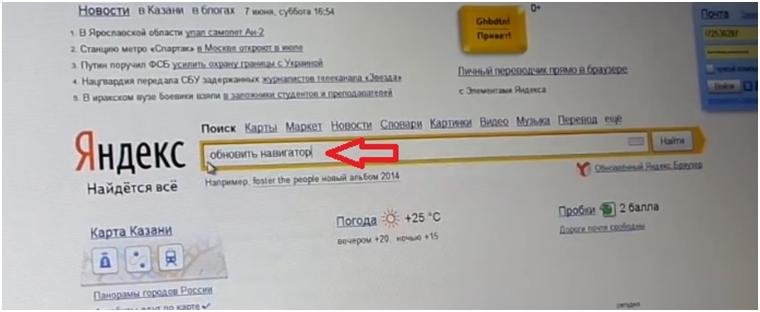
Далее заходим на сайт ИнфоВек. И ищем программу Com port 1-7. Скачиваете эту программу.

Скачивание будет через turbobit. Чтобы быстро скачать нажимаем простое скачивание.
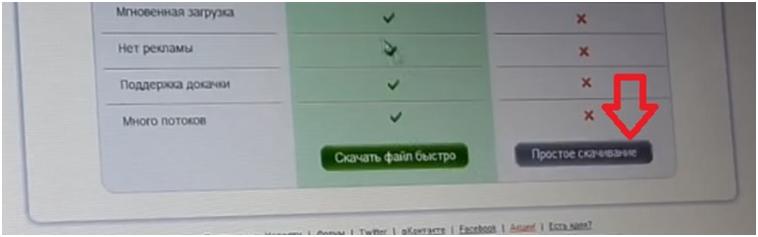
Далее нажимаете спасибо, не надо и вводим цифровой код, как защита от роботов.
Ждем пока появится ссылка. И нажимаете скачать файл.
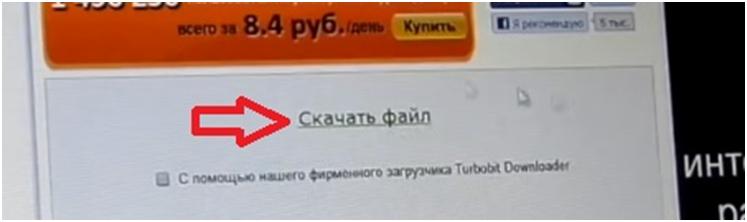
После того как программа загрузилась можно ее разархивировать.
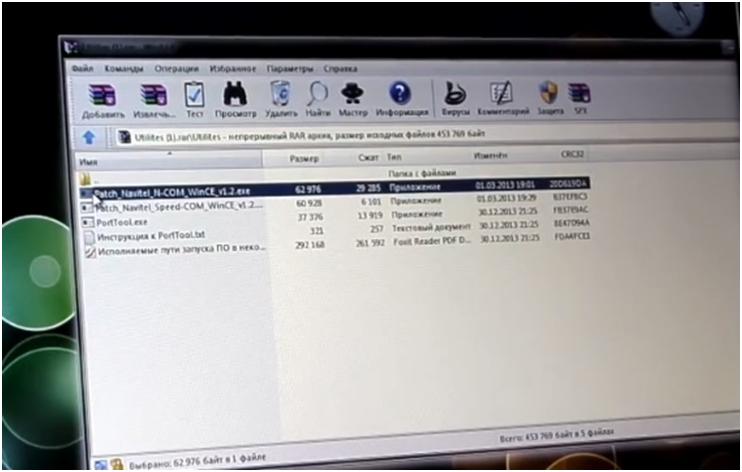
Теперь нужно программу PortTool закинуть в память навигатора.
Подключаете устройство к компьютеру и переносим туда программу. Далее отключаем устройство.
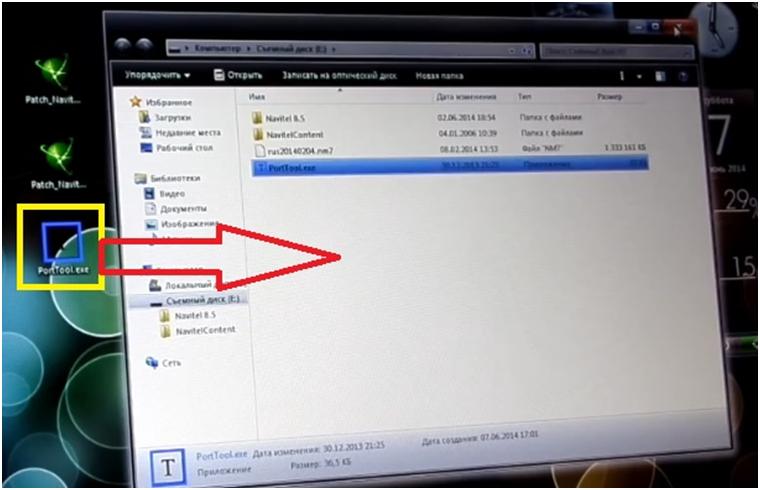
Сейчас на навигаторе нужно будет указать путь к этой программе. Заходим в установки, потом маршрут и выбираем программу.
Далее заходим в навигацию и нажимаем кнопку Старт. Идет сканирования для определения Com порта.
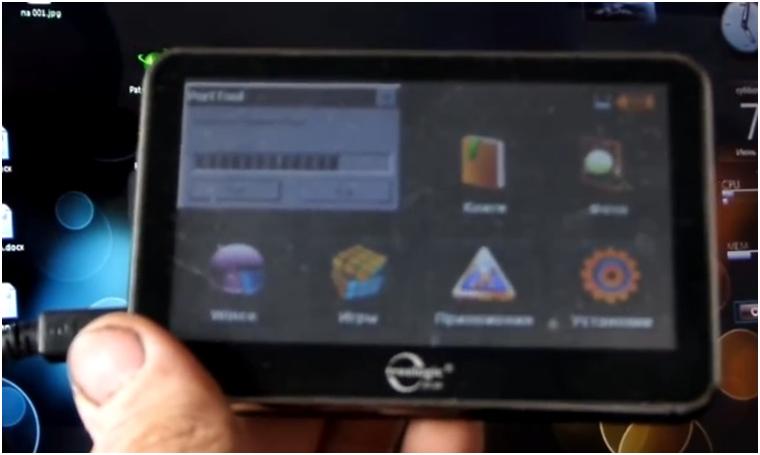
При завершении сканирования нажимаете Ок и потом Exit.
Сейчас надо опять подключить навигатор к компьютеру. Запускаете файл, который создала программа в текстовом режиме.
В этом файле смотрим с каким Com портом работает устройство, в данном случае с первым.
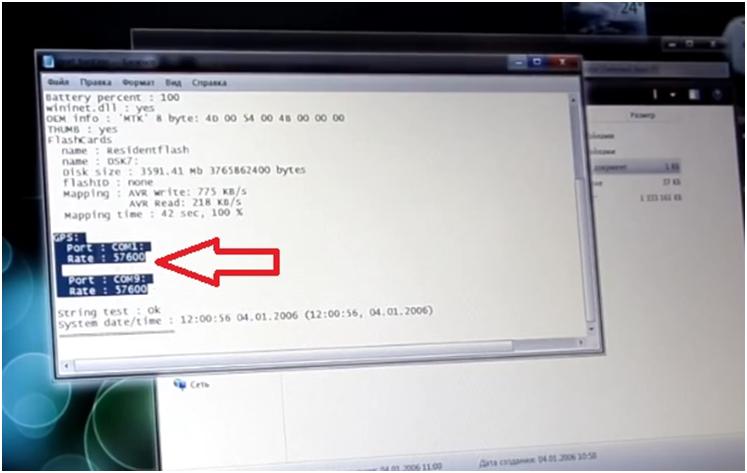
Далее запускаем программу Navitelcomwin, которая также была в том архиве.
Выбираете файл exe во внутренней памяти навигатора, выбираете Com порт, снимите галочку BackUp и нажимаем Patch. Идет процесс прошивки.
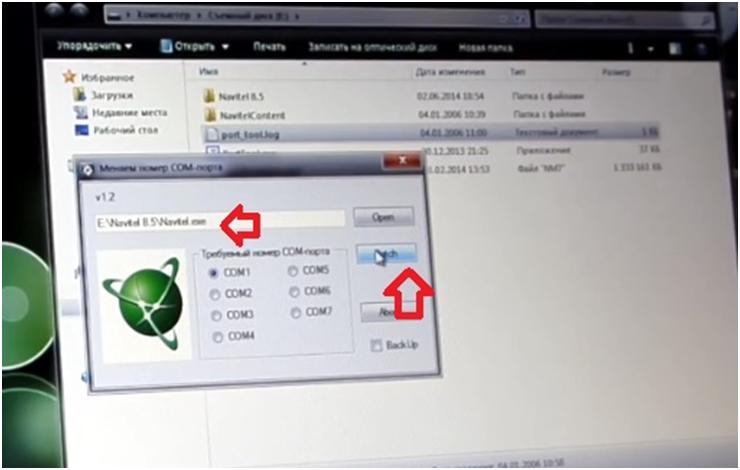
Все, отключаем устройство от компьютера и запускаем навител. Связь работы с Com портом установлена и все работает.
Если Вам осталось что-либо непонятно смотрите видео ниже.
Источник: tvsat38.ru